حل مشكلة تطبيق الماسنجر لا يفتح على هواتف الأندرويد
إصلاح مشكلة تطبيق الماسنجر لا يفتح على هاتف الأندرويد ، يظل Facebook أحد أكثر منصات التواصل الاجتماعي استخدامًا في العالم ، وليس تطبيق Facebook وحده ؛ إذا كنت تستخدم تطبيقات Instagram أو Whatsapp أو Messenger فأنت ملزم بعالم Facebook.
مع السمات والملصقات والرموز التعبيرية والعديد من الميزات الأخرى ، يشعر تطبيق الماسنجر Messenger بالإمتلاء ، وأحيانًا يفشل التطبيق في الفتح على الهاتف المحمول ولا يرسل رسائل وفي إخفاق أخير يفشل Facebook Messenger في عرض الرسائل الأخيرة ، وإذا كنت تعاني لاحقًا فقد حان الوقت لإصلاح المشكلة ، وبدأ Facebook Messenger كميزة مضمنة في تطبيق Facebook ، والآن كونه تطبيقًا مستقلًا فقد ساعد عملاق التكنولوجيا على تقديم سلسلة من الميزات المفيدة التي تجعل Messenger يستحق تطبيق المراسلة الفورية ، ولكن هذا لا يعني أنه مستثنى من وجود مشكلات.

1. أعد تشغيل التطبيق
في بعض الأحيان يمكن لخدعة بسيطة مثل إعادة تشغيل التطبيق إصلاح المشكلة نيابةً عنك ، ويمكنك فتح قائمة المهام المتعددة وإغلاق التطبيق ثم إعادة فتح التطبيق للتحقق من تطبيق Messenger.
2. قم بتحديث تطبيق Messenger
يقوم Facebook بشكل متكرر بإصدار تحديثات تطبيق Messenger لإضافة ميزات جديدة وإصلاح الأخطاء ، لذلك تسرع الشركة في إصلاح مثل هذه المشكلات مع تحديثات التطبيق من خلال متجر Google Play ، لذلك افتح متجر Google Play على هاتفك ، ثم انتقل إلى وصف تطبيق Messenger وقم بتحديث التطبيق إلى أحدث إصدار ، وبعد التثبيت الناجح افتح التطبيق ولن تتلقى رسالة الخطأ Unfortunately, Messenger has stopped للاسف توقف الماسنجر.

3. اترك برنامج Messenger Beta
إذا كنت جزءًا من برنامج Messenger التجريبي لاختبار ميزات غير معلن عنها ، واستمر ظهور رسالة الخطأ "للأسف ، توقف Messenger" ، فقد حان الوقت لمغادرة البرنامج ، فقط افتح متجر Google Play على هاتفك وانتقل إلى صفحة تطبيق Messenger ، وقم بالتمرير لأسفل وسترى خيارًا لمغادرة البرنامج leave the program ، قم بإلغاء تثبيت التطبيق وتنزيل الإصدار الثابت من متجر Google Play.
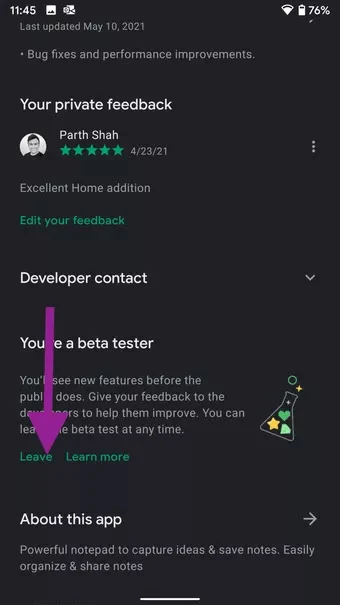
4. امسح تخزين Messenger
الخطوة 1: افتح تطبيق الإعدادات على هاتفك.
الخطوة 2: قم بالتمرير لأسفل إلى التخزين.
الخطوة 3: حدد تطبيقات أخرى.
الخطوة 4: ابحث عن Messenger من القائمة ، اضغط عليها



5. مسح ذاكرة التخزين المؤقت
الخطوة 1: افتح تطبيق الإعدادات على هاتفك.
الخطوة 2: قم بالتمرير لأسفل إلى التخزين Storage.
الخطوة 3: حدد تطبيقات أخرى Other apps.
الخطوة 4: ابحث عن Messenger من القائمة ، واضغط عليها.
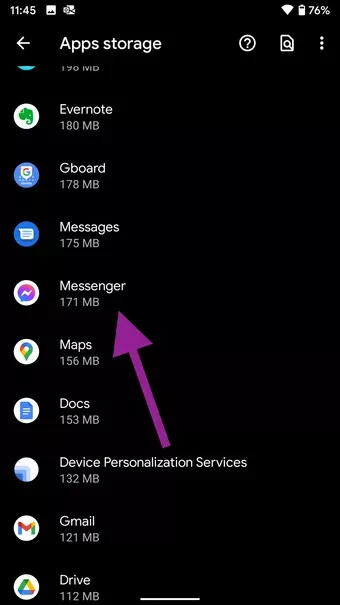

مرحبا بكم في جريدة وموقع كلام فور يو